Въпрос
Проблем: [Поправка] Apple молив е свързан, но не работи
Здравейте. Използвах молива на Apple няколко седмици, докато изведнъж спря да работи. Показва, че моливът на Apple е свързан, но не работи. Нямам представа какво може да се случи, тъй като е напълно зареден и все още нищо. Дано някой знае как да го оправя.
Решен отговор
Apple Pencil беше представен заедно с iPad Pro през 2015 г.[1] Той е фокусиран върху дигиталните художници и бележките. Apple Pencil е предназначен да работи по същия начин като традиционния молив, но вместо да пишат на хартия, потребителите могат да пишат на дисплея на iPad. Можете дори да поставите ръката си точно върху iPad, докато пишете, което дълго време не беше възможно с други цифрови моливи.
Този удобен инструмент може да бъде полезен не само за чекмеджета. Apple Pencil може също да бъде заместител на пръста при навигация през iOS.[2] Можете да правите неща като отваряне на приложения, превъртане и други. Разбира се, както при всичко останало, някои оплаквания идват от потребители, които се борят с новите джаджи.
Напоследък хората имат проблеми с Apple Pencil, който е свързан, но не работи. Това може да се случи поради много причини. Например, беше разкрито, че второто поколение Apple Pencil има някои проблеми с износването. Заобленият връх изглежда лесно се оцветява. Други причини включват възможността моливът да се зареди или да е дефектен.
Освен проблемите със самия молив, причината може да се крие в iPad, с който потребителите се опитват да го използват. Може да е конфигуриран погрешно или нещо не е наред с настройките. Не можем да изключим възможността iPad да пропусне важни актуализации,[2] така че трябва да ги изключите.
![[Поправка] Apple Pencil е свързан, но не работи [Поправка] Apple Pencil е свързан, но не работи](/f/595a10b473fa926fff6f61e18e74e810.jpg)
Един добър начин да се уверите, че не е по вина на вашия iPad, е като използвате инструмент за поддръжка като ReimageMac пералня X9. Може да коригира сериозни системни грешки и да оптимизира машината. Използвайки го, можете потенциално да избегнете дълъг процес на ръчно отстраняване на неизправности, така че е силно препоръчително. Ако сте готови да продължите с предложените от нас решения, можете да погледнете инструкциите по-долу.
Решение 1. Заредете го
За да поправите повредена система, трябва да закупите лицензираната версия на Reimage Reimage.
Първо поколение с iPad Pro:
- Премахни шапка с козирка от твой Apple Pencil. (Ако се притеснявате да не загубите капачката по време на процеса на зареждане, можете да го прикрепите магнитно към iPad до бутона Начало.)
- Поставете вашия Apple Pencil Lightning конектор във вашия iPad или iPad Pro Пристанище за мълния
С адаптер Lightning:
- Премахни шапка с козирка от задната страна на вашия Apple Pencil
- Поставете вашия Apple Pencil Lightning конектор в Адаптер за мълния
- Включете Адаптер за мълния във вашия Мълния кабел
Второ поколение:
- Поставете Apple Pencil върху широка страна на iPad Pro с магнитната лента

Решение 2. Затегнете върха
За да поправите повредена система, трябва да закупите лицензираната версия на Reimage Reimage.

Върхът на Apple Pencil се отделя. Може да се износи с течение на времето и ще трябва да смените заместващия, който идва в кутията. Това също така означава, че може да се разхлаби и ще трябва да го затегнете, за да работи отново. Просто се уверете, че е включен и затегнат правилно.
Решение 3. Рестартирайте
За да поправите повредена система, трябва да закупите лицензираната версия на Reimage Reimage.
- Можете или да включите и изключите вашия iPad Pro както обикновено, или да извършите твърдо нулиране, ако смятате, че имате нужда от него
Решение 4. Повторно сдвояване
За да поправите повредена система, трябва да закупите лицензираната версия на Reimage Reimage.
- Стартирайте Настройки приложение от началния екран на вашия iPad
- Докоснете Bluetooth
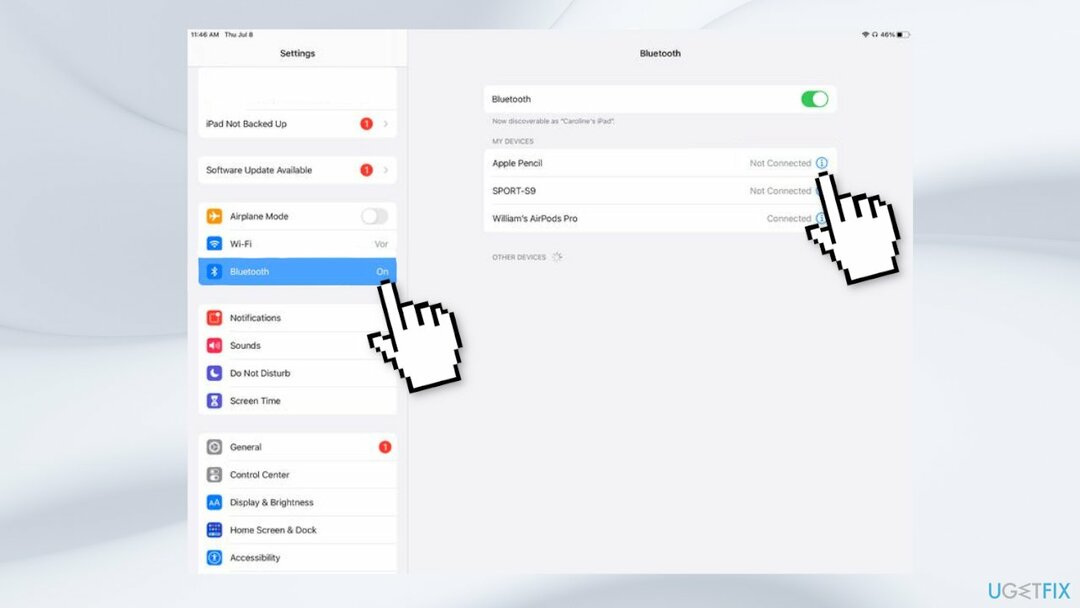
- Докоснете Информация бутон вдясно от Apple Pencil под Моите устройства
- Натисни Забравете
- За да сдвоите отново Apple Pencil от първо поколение, просто го включете обратно в порта Lightning на вашия iPad или iPad Pro
- За да сдвоите повторно Apple Pencil от второ поколение, просто го поставете отново върху магнитната лента за зареждане на вашия iPad Pro
Решение 5. Проверете съвместимостта на Pencil и iPad
За да поправите повредена система, трябва да закупите лицензираната версия на Reimage Reimage.
Apple Pencil от първо поколение работи с:
- iPad Pro 12,9-инчов (първо и второ поколение, пуснати през 2015 и 2017 г.)
- iPad Pro 9,7-инчов (пуснат през 2016 г.)
- iPad Pro 10,5-инчов (пуснат през 2017 г.)
- iPad (шесто поколение, пуснато през 2018 г.)
- iPad (седмо поколение, пуснато през 2019 г.)
- iPad Air (трето поколение, пуснато през 2019 г.)
- iPad mini (пето поколение, пуснато през 2019 г.)
- iPad (осмо поколение, пуснато през 2020 г.)
Apple Pencil от второ поколение работи с:
- iPad Pro 11-инчов (първо, второ и трето поколение; издаден през 2018, 2020 и 2021 г.)
- iPad Pro 12,9-инчов (трето, четвърто и пето поколение; издаден през 2018, 2020 и 2021 г.)
- iPad Air (четвърто поколение, пуснато през 2020 г.)
Поправете грешките си автоматично
Екипът на ugetfix.com се опитва да направи всичко възможно, за да помогне на потребителите да намерят най-добрите решения за отстраняване на грешките си. Ако не искате да се борите с техники за ръчен ремонт, моля, използвайте автоматичния софтуер. Всички препоръчани продукти са тествани и одобрени от нашите професионалисти. Инструментите, които можете да използвате, за да коригирате грешката си, са изброени по-долу:
Оферта
направи го сега!
Изтеглете корекцияЩастие
Гаранция
направи го сега!
Изтеглете корекцияЩастие
Гаранция
Ако не сте успели да поправите грешката си с помощта на Reimage, свържете се с нашия екип за поддръжка за помощ. Моля, уведомете ни всички подробности, които смятате, че трябва да знаем за вашия проблем.
Този патентован процес на поправка използва база данни от 25 милиона компоненти, които могат да заменят всеки повреден или липсващ файл на компютъра на потребителя.
За да поправите повредена система, трябва да закупите лицензираната версия на Reimage инструмент за премахване на зловреден софтуер.

Достъп до гео ограничено видео съдържание с VPN
Частен интернет достъп е VPN, който може да попречи на вашия доставчик на интернет услуги, правителство, както и трети страни от проследяването ви онлайн и ви позволяват да останете напълно анонимни. Софтуерът предоставя специални сървъри за торенти и стрийминг, като гарантира оптимална производителност и не ви забавя. Можете също да заобиколите географските ограничения и да преглеждате услуги като Netflix, BBC, Disney+ и други популярни стрийминг услуги без ограничения, независимо къде се намирате.
Не плащайте на авторите на ransomware - използвайте алтернативни опции за възстановяване на данни
Атаките на злонамерен софтуер, особено ransomware, са най-голямата опасност за вашите снимки, видеоклипове, работни или училищни файлове. Тъй като киберпрестъпниците използват стабилен алгоритъм за криптиране за заключване на данни, той вече не може да се използва, докато не бъде платен откуп в биткойни. Вместо да плащате на хакери, първо трябва да опитате да използвате алтернатива възстановяване методи, които биха могли да ви помогнат да извлечете поне част от загубените данни. В противен случай можете също да загубите парите си, заедно с файловете. Един от най-добрите инструменти, който може да възстанови поне част от криптираните файлове - Професионално възстановяване на данни.